Инструкция по использованию рендер-фермы

Шаг №1. Если вы еще не зарегистрировались на сайте, то нужно пройти быструю регистрацию, на почту придет письмо с подтверждением – нужно подтвердить. После регистрации нужно выполнить вход (логин) на сайт.
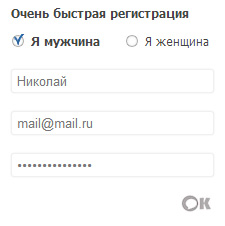

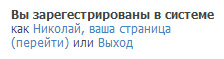
Шаг №2. После логина нажимаете на пункт меню “рендер ферма онлайн” и переходите в свой он-лайн кабинет рендеринга. Здесь создаете свои проекты, написав их названия, например "Коттеджный поселок", "Дизайн-проект кухни", и т.п. После запуска рендер - фермы новые проекты создать уже нельзя, но можно перезаписать новые файлы в существующих проектах. Это связано с тем, что пути к проектам для поиска текстур устанавливаются перед запуском 3ds max.

Шаг №3. Заходите в созданный проект и загружаете все файлы проекта — файл сцены (должен быть один) и файлы текстур. Файлы вместе с 3ds-max сценой должны быть в одном каталоге, поэтому если они разбросаны в разных каталогах, то лучше собрать все через resource collector.
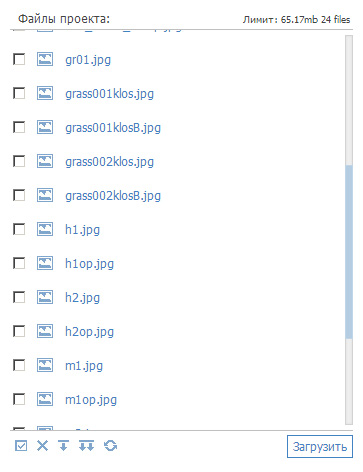
Шаг №4. После загрузки всех файлов можно запускать рендер-ферму. Выбираете конфигурацию узла рендер-фермы, количество узлов и метод рендеринга. При рендеринге анимации можно параллельно рендерить кадры на нескольких компьютерах. При рендеринге большой статичной картинки лучше выбрать помощнее конфигурацию и метод рендеринга через главный компьютер. Нажимаете на запуск.
Необходимо дождаться запуска всех серверов и старта 3ds max (У всех должен быть статус «Готов»). Запуск ведомых серверов проходит в течение 7 мин. Запуск сервера вместе с 3ds max проходит в течение 15 мин.
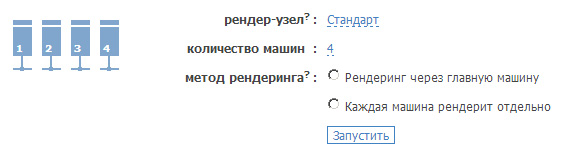
Шаг №5. Как только все сервера будут готовы, можно запускать проекты на рендер. Вписываете нужные кадры или диапазон кадров (например 1,2 или 3,4 или 7,8,9-14) и нажимаете на "рендер". После того как сцена перешлется на серверы и начнется визуализироваться - это будет динамически отображаться на сайте. Как только очередной кадр будет отрендерен – должно приходить уведомление в консоль. Если в списке отрендеренных очередной кадр не появился, то нужно нажать на «обновить».